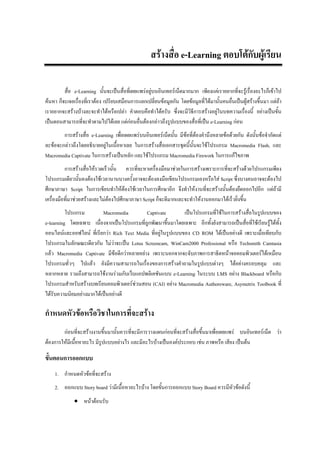
captivate-flash-courseware
- 1. สรางสื่อ e-Learning ตอบโตกับผูเรียน สื่อ e-Learning นั้นจะเปนสื่อที่เผยแพรอยูบนอินเทอรเน็ตมากมาก เพียงแคเราอยากที่จะรูเรื่องอะไรก็เขาไป คนหา ก็จะเจอเรื่องที่เราตอง เปรียบเสมือนการแลกเปลี่ยนขอมูลกัน โดยขอมูลที่ไดมานั้นคนอื่นเปนผูสรางขึ้นมา แตถา เราอยากจะสรางบางละจะทําไดหรือเปลา คําตอบคือทําไดครับ ซึ่งจะมีวิธีการสรางอยูในบทความเรื่องนี้ อยางเปนขั้น เปนตอนสามารถที่จะทําตามไปไดเลย แตกอนอื่นตองกลาวถึงรูปแบบของสื่อที่เปน e-Learning กอน การสรางสื่อ e-Learning เพื่อเผยแพรบนอินเทอรเน็ตนั้น มีขอที่ตองคํานึงหลายขอดวยกัน ดังนั้นขอจํากัดแต ละขอจะกลาวถึงโดยอธิบายอยูในเนื้อหาเลย ในการสรางสื่อเอกสารชุดนี้นั้นจะใชโปรแกรม Macromedia Flash, และ Macromedia Captivate ในการสรางเปนหลัก และใชโปรแกรม Macromedia Firework ในการแกไขภาพ การสรางสื่อใหรวดเร็วนั้น ควรที่จะหาเครื่องมือมาชวยในการสรางเพราะการที่จะสรางดวยโปรแกรมเพียง โปรแกรมเดียวนั้นคงตองใชเวลานานบางครั้งอาจจะตองลงมือเขียนโปรแกรมเองหรือใส Script ซึงบางคนอาจจะตองไป ่ ศึกษาภาษา Script ในการเขียนทําใหตองใชเวลาในการศึกษาอีก จึงทําใหงานที่จะสรางนั้นตองยืดออกไปอีก แตถามี เครื่องมือที่มาชวยสรางและไมตองไปศึกษาภาษา Script ก็จะดีมากและจะทําใหงานออกมาไดเร็วยิ่งขึ้น โปรแกรม Macromedia Captivate เปนโปรแกรมที่ใชในการสรางสื่อในรูปแบบของ e-learning โดยเฉพาะ เนื่องจากเปนโปรแกรมที่ถูกพัฒนาขึ้นมาโดยเฉพาะ อีกทั้งยังสามารถเปนสื่อที่ใชเรียนรูไดทั้ง ออนไลนและออฟไลน ที่เรียกวา Rich Text Media ที่อยูในรูปแบบของ CD ROM ไดเปนอยางดี เพราะเมื่อเทียบกับ โปรแกรมในลักษณะเดียวกัน ไมวาจะเปน Lotus Screencam, WinCam2000 Professional หรือ Techsmith Camtasia แลว Macromedia Captivate มีขอดีกวาหลายอยาง เพราะนอกจากจะจับภาพการสาธิตหนาจอคอมพิวเตอรไดเหมือน โปรแกรมทั่วๆ ไปแลว ยังมีความสามารถในเรื่องของการสรางคําถามในรูปแบบตางๆ ไดอยางครอบคลุม และ หลากหลาย รวมถึงสามารถใชงานรวมกับเว็บแอปพลิเคชันแบบ e-Learning ในระบบ LMS อยาง Blackboard หรือกับ โปรแกรมสําหรับสรางบทเรียนคอมพิวเตอรชวนสอน (CAI) อยาง Macromedia Authoreware, Asymetrix Toolbook ที่ ไดรบความนิยมอยางมากไดเปนอยางดี ั กําหนดหัวขอหรือวิชาในการที่จะสราง กอนที่จะสรางงานขึ้นมานั้นควรที่จะมีการวางแผนกอนที่จะสรางสื่อขึ้นมาเพื่อเผยแพร บนอินเทอรเน็ต วา ตองการใหมีเนื้อหาอะไร มีรูปแบบอยางไร และมีอะไรบางเปนองคประกอบ เชน ภาพหรือ เสียง เปนตน ขั้นตอนการออกแบบ 1. กําหนดหัวขอที่จะสราง 2. ออกแบบ Story board วามีเนื้อหาอะไรบาง โดยขั้นการออกแบบ Story Board ควรมีหัวขอดังนี้ • หนาตอนรับ
- 2. • วัตถุประสงค • แบบทดสอบกอนเรียน • เนื้อหา • แบบทดสอบหลังเรียน • สรุป 3. ใชเครื่องมือในการสราง 4. เผยแพรบนอินเทอรเน็ต แยกชิ้นงานตามไฟลที่กําหนด การสรางสื่อ e-Learning นั้นตามขอกําหนดในตอนแรกนั้น ควรที่จะแยกไฟลเปนชิ้นยอยๆ เพื่อความรวดเร็ว ในการแสดงผลบนอินเทอรเน็ตเนื่องจากขอจํากัดของความเร็วในเขาถึงขอมูล ดังนั้นการสรางสื่อของวิชานี้นั้นจะให สรางไฟลตามนี้ 1. ไฟลสําหรับขอความตอนรับ และวัตถุประสงค (ตั้งชื่อวา index) 2. ไฟลเมนูที่จะมีเมนู แบบทดสอบกอนเรียน, เนื้อหา, แบบทดสอบหลังเรียน, สรุป (ตั้งชื่อวา menu) 3. ไฟลแบบทดสอบกอนเรียน (ตั้งชื่อวา pretest) 4. ไฟลเนื้อหา (หากเนื้อหามีหลายหัวขอใหแยกเปนหัวขอละไฟล) (ตั้งชื่อวา content) 5. ไฟลแบบทดสอบหลังเรียน (ตั้งชื่อวา posttest) 6. ไฟลสรุป (ตั้งชื่อวา close) ไฟลทั้งหมดจะตองอยูภายใตโฟลเดอรเดียวกัน สวนไฟลยอยอื่นๆ ใหตั้งชื่อไดตามที่ ตองการโดยชิ้นงานที่สรางนั้นจะตองสรางเปนชิ้นงานยอยๆ เหมือนกัน บุญเกียรติ เจตจํานงนุช
- 3. การเตรียมตัวเบื้องตน 1. หาภาพนิ่ง ภาพเคลื่อนไหว และเสียงที่ตองการนํามาประกอบในสื่อการสอนแลวบันทึกเปนไฟลเก็บไว 2. นําเอกสารอางอิงมาวางไวใกลๆ พรอมที่จะหยิบใชงาน 3. เปดโปรแกรมที่เกี่ยวของคางไว พรอมที่จะสลับไปทํางานที่โปรแกรมตางๆ เพราะการใชโปรแกรมเหลานี้ ทํางานรวมกันจะทําใหการทํางานสะดวกและรวดเร็ว โดยการกดคีย Alt + Tab สรางชิ้นงานของหนาตอนรับ และวัตถุประสงคของสื่อการสอนดวยโปรแกรม Macromedia Captivate 1. เปดโปรแกรม Macromedia Captivate ขึ้นมาเพื่อสรางหนาตอนรับ ดวยการคลิกปุม Record of Create a New Movie 2. เลือกรูปแบบของงานในที่น้ขอใหเลือก Blank Movie ี 3. กําหนดขนาดของงานใหกําหนดเปน 790 x 555 pixels Flash Player (เปลี่ยนขนาดไดตามขนาดที่ตองการ)
- 4. 4. จะไดหนาตางโปรแกรมที่มีขนาดตามที่ระบุเมื่อไดแลวใหนําภาพมาเปน Background ดวยการไปที่ Insert, Image… ดังภาพ 5. โปรแกรมนี้จะมีการสรางขอความเคลื่อนไหวไดเลยโดยที่ไมตองมาเสียเวลาในการสรางขอความให เคลื่อนไหวดวยโปรแกรม Flash เนื่องจากการสรางขอความดวยโปรแกรม Flash นั้นจะตองใชเวลาในการ สรางอยูพอสมควร ถามีโปรแกรมที่ชวยสรางไดรวดเร็วขึ้นก็นาจะที่นํามาชวยในการสราง ซึ่งมีวิธีการดังนี้ • ไปที่เมนู Insert, Text Animation • พิมพขอความตอนรับในชอง Text • เลือกรูปแบบ Effect ของตัวอักษรใหมีการเคลื่อนไหว ถาไมชอบรูปแบบที่ทางโปรแกรมเตรียมไว ให ก็ให สรางเองไดที่โปรแกรม Macromedia Flash • สามารถเปลี่ยน Font ไดที่ Change font… • ยังสามารถกําหนดใหการแสดงขอความนี้เปนแบบภาพจางไดที่ Transparency บุญเกียรติ เจตจํานงนุช
- 5. • ใหขอความแสดงผลแบบเร็วหรือชาไดที่ Delay (frames) • ในสวนของบัตรรายการ Options นั้นจะเปนการกําหนดเวลาเพิ่มเติมใหครับ Slide และขอความเพิ่ม • สวนเสียงสามารถนําเขาไดที่บัตรรายการ Audio 6. สรางปุมเพื่อควบคุม Slide ไดที่เมนู Insert, Button… • บัตรรายการ Button ใชสําหรับกําหนดคาตางๆ ของปุมใหไปไหน If the user click on the Button ถามีการคลิกที่ปุมนี้จะทําอะไรตอไป โดยใหกําหนดเปน Go to next slide (เมื่อมีการคลิกใหไปที่ Slide ถัดไป) If the click user click outside the button ถามีการคลิกขางนอกใหไปทําอะไร ถาไมตองการใหคลิก เครื่องหมายถูกที่รายการ Infinite attempts Button type รูปแบบการแสดงผลของปุม และขอความบนปุม
- 6. Set shortcut key กําหนด Shortcut ใหกับปุม • บัตรรายการ Options ใชสําหรับกําหนดใหเวลาในการแสดงผล และกําหนดวิธีการคลิกปุม Timing กําหนดเวลาในการแสดงผลของปุมควรกําหนดใหเทากับการแสดงผลของ Slide Options เปนสวนที่ใชกําหนดการทํางานของปุม เชน เมื่อคลิกที่ปุม แลวมีขอความขึ้นมา หรือ ใหโชวเมาสเปนรูปมือ เปนตน • บัตรรายการ Audio ใชสําหรับการนําเสียงเขามา บุญเกียรติ เจตจํานงนุช
- 7. Audio ใชสาหรับการเพิ่มเสียง ดวยการอัดผานโปรแกรมเลยดวยการคลิกปุม Record New… ํ หรือจะนําเสียงจากภายนอกเขามาไดที่ปุม Import… • บัตรรายการ Reporting เปนบัตรรายการที่ตองใชเกี่ยวกับการคํานวณการใชคะแนะ สวนใหญตองใช ควบคูกับการทําแบบทดสอบ Include in Quiz เปนรายการสําหรับเก็บคะแนนของคําถาม ถามีการใชปุมนี้ในการสราง แบบสอบถาม
- 8. สรางชิ้นงานวัตถุประสงค ในการสรางวัตถุประสงคนั้นเราจะสรางดวยโปรแกรม Flash เนื่องจากโปรแกม Captivate นั้นพัฒนาออกมา เพื่อใชงานภาษาไทยยังไมสมบูรณ จะมีปญหาเรื่อง Font ภาษาไทยอยูดังนั้นควรที่จะใชโปรแกรม Flash ในการสราง เนื้อหา บางสวนเพื่อ จากนั้นคอย Import เขามา 1. เปดโปรแกรม Macromedia Flash แลวกําหนดขนาดของ Stage ใหเทากับ 760 x 460 pixels 2. ใหสรางขอความวัตถุประสงคตามที่ตองการ 3. บันทึกไฟลชื่อ target.fla 4. เมื่อกําหนดและสรางขอความเรียบรอยแลว ให Export ไฟลเปน .swf ดวยการไปที่ File, Publish Setting แลวเลือกไฟล Flash เทานั้น 5. ใหเปลี่ยน Version ของไฟลต่ําสุดเปน Flash Player 6 หรือต่ํากวา แตหามสูงกวานี้เด็ดขาด เพราะจะนํา ไฟลนี้เขาไปใชงานกับ Macromedia Captivate 6. กดปุม Publish แลวกด OK เปนอันเสร็จสิ้น Export โดยจะไดไฟลชื่อ target.swf 7. กลับมาที่โปรแกรม Macromedia Captivate เพื่อนําชิ้นงานทําเมื่อสักครูมารวมกับชิ้นงานกอนหนานี้ที่เปน ขอความตอนรับ บุญเกียรติ เจตจํานงนุช
- 9. 8. เพิ่ม Slide ดวยการไปที่ Insert, Image Slide… แลวเลือกไฟลรูปที่จะมาเปน Background แลวคลิกปุม OK จะได Slide ใหมที่มี Background 9. เมื่อได Slide ใหมเรียบรอยแลวก็จะมาถึงขั้นตอนการนําชิ้นงานของวัตถุประสงคเขารวมกับไฟลนี้ เพื่อ รวมชิ้นงานเขาดวยกัน ดวยการไปที่เมนู Insert, Animation… เลือกไฟลชื่อ target.swf สามารถเพิ่มคุณ สมบัตของเสียงหรือปรับแตงไดที่บัตรรายการ Options และ Audio 10. ไฟลนี้จะถูกรวมและนํามาวางไวบนภาพ Background ใหสังเกตการทํางานของโปรแกรมนี้จะทํางานเปน แบบ Layer คือเมื่อมีการเพิ่มภาพหรือขอความ โปรแกรมจะสราง Layer ใหโดยอัตโนมัติ อีกทั้งยัง
- 10. สามารถที่จะยาย Layer กอนหลังไดตามการลําดับของงาน 11. สามารถเคลื่อนยายชิ้นงานไปไวตามตําแหนงที่ตองการได ดวยการนําเมาสมาวางที่ชิ้นงานใหเกิดรูปมือ แลวยายชิ้นงานไดเลย 12. เพิ่มปุมเพื่อไปหนาตอไปดวยการไปที่เมนู Insert, Button… แกขอความของปุมเปนคําวา ตอไป และแก ลิงกในสวนของ If the user click on the Button เปน Open URL of file 13. ทดสอบการแสดงผลดวยปุม บนเมนูบาร จะมีรายการขึ้นมาใหเลือกใหเลือกรายการ Movie หรือคลิกปุม $ เพื่อดูผลลัพธของงาน หากตองการแกไขก็ใหดําเนินการแกไขได แลวบันทึกไฟล 14. ถาไมมีการแกไขอะไรใหคลิกปุม Publish เพื่อ Export ไฟล 15. เมื่อคลิกปุม Publish ตั้งชื่อชิ้นงาน และโฟลเดอรที่เก็บชิ้นงาน บุญเกียรติ เจตจํานงนุช
- 11. 16. คลิกปุม Preferences… เพื่อที่จะปดเครื่องมือควบคุมการแสดงผล หรือ Playback Control 17. ปดเครื่องมือ Playback Control ออกเพื่อความสวยงามในการแสดงผลบนเว็บ โดยมาที่บัตรรายการ Playback Control มาที่ชองรายการ Playback control options เปลี่ยน Position เปน None 18. คลิกปุม OK 19. คลิกปุม Publish อีกครั้งเพื่อ Export 20. ทดสอบการแสดงผลวาเปนไปตามที่ตองการหรือไม หากยังไมถูกตองใหคลิกปุม Publish และกําหนด คุณสมบัติใหมอีกครั้ง สรางชิ้นงาน Menu ในชิ้นงานของเมนู นั้นจะประกอบไปดวยเมนู แบบทดสอบกอนเรียน, เนื้อหา, แบบทดสอบหลังเรียน, สรุป โดยในโปรแกรม Captivate นั้นก็สามารถที่จะสรางเมนูได แตรูปแบบอาจจะไมตองตามที่ตองการซะทีเดียว ดังนั้นจะมา ออกแบบเมนูกันดวยโปรแกรม Flash แทนเพื่อความสวยงาม 1. เปดโปรแกรม Macromedia Flash กําหนดพื้นที่การทํางานอยูที่ 760 x 460 pixels 2. เตรียมรูปภาพที่จะนําเขามาเปนสวนประกอบของหนาเมนู หากไมมีก็สามารถที่จะใชเครื่องมือของ โปรแกรมวาดขึ้นมาก็ได ในตัวอยางจะเปนการวาดขึ้นมาเอง
- 12. 3. สรางเสาขึ้นมาเพื่อที่จะเปนเสาสําหรับใหปุมเมนูมาวาง โดยใหสรางเปน Symbol 4. สรางปุมเมนูตามรายการที่ตองการใหมี กําหนดรูปแบบไดตามที่ตองการ 5. สรางเมนูดวยการคลิกปุม Insert, New Symbol ตั้งชื่อแลวกําหนดประเภทเปน Button 6. คลิกปุม OK จะเขาสูหนาจอการทํางานที่อยูในสภาวะของ Symbol ประเภทปุม 7. ใหสรางสี่เหลี่ยมโดยมีปลายสามเหลี่ยม 8. เพิ่ม Layer แลวเปลี่ยนชื่อเปน text จากนั้นใหสรางขอความชื่อ แบบทดสอบกอนเรียน 9. เพิ่ม Keyframe ที่ layer ทั้งสองของ Symbol นี้ในสวนของ Over แลวเปลี่ยนสี่ไดตามที่ตองการ การ แสดงผลจะเปลี่ยนแปลงตอเมื่อมีการนําเมาสไปวางไวที่ปุม บุญเกียรติ เจตจํานงนุช
- 13. 10. ทําปุมของเมนูตามลักษณะนี้อีก 3 ปุมไดแก บทเรียน, แบบทดสอบหลังเรียน, บทสรุป 11. กลับมาที่ Scenc1 12. เปด Library ขึ้นมาดวยคําสั่ง Cl 13. จากนั้นใหลาก Symbol ตางที่สรางเมื่อสักครูนํามาประกอบรวมกันดังภาพ 14. บันทึกไฟลชื่อ flash-menu.fla เพื่อเก็บไฟลตนฉบับจะไดนํามาแกไขตอไปได 15. ตอง Export ไฟลออกมา โดยใชคําสั่ง Publish Setting 16. เลือกเฉพาะไฟล Flash หรืออาจจะเลือกไฟลอื่นที่เกี่ยวของได
- 14. 17. มาที่บัตรรายการ Flash เปลี่ยนเวอรชั่นเปน Flash Player 6 18. คลิกปุม Publish แลวคลิกปุม OK ก็เปนอันเสร็จสิ้นการสรางเมนู ที่จะนํามาประกอบกับการสรางเนื้อหา สําหรับ e-Learning ตอไปดวยโปรแกรม Macromedia Captivate 19. เปดโปรแกรม Macromedia Captivate คลิกปุม Record or create a new movie บุญเกียรติ เจตจํานงนุช
- 15. 20. เลือกการสรางงานเปน Image movie 21. กําหนดขนาดของงานเปน 790 x 555 pixels 22. เลือกไฟลภาพที่จะใชเปน Background 23. นําเมนูท่สรางไวมาประกอบรวมกันดวยการไปที่เมนู Insert, Animation… ี 24. เลือกไฟล flash-menu.swf แลวคลิกปุม Open 25. ไฟลที่เลือกจะถูกนํามาวางไวบน Background สามารถเคลื่อนยายงานไดตามที่ตองการ 26. บันทึกไฟลชื่อ menu.cp 27. ให Publish ไฟลน้ออกมาเปนชื่อ menu.swf โดยใหเอา Playback Control ออกดวย ี
- 16. สรางชิ้นงานแบบทดสอบกอนเรียน และหลังเรียน ในการจะสรางแบบทดสอบขึ้นมานั้นควรที่จะตองมีการออกแบบวาจะสรางแบบทดสอบเปนแบบไหน เชน มี คําตอบใหเลือก จับคู ถูกผิด เปนตน และเตรียมเนื้อหาใหเรียบรอยกอนที่จะสรางดวยโปรแกรม โดยเราจะใชโปรแกรม Macromedia Captivate ในการสรางเนื่องจากโปรแกรมที่ไดเตรียมฟงกชันของแบบทดสอบมาใหเรียบรอยและยังมีการ สรุปผลการทดสอบใหดวยโดยที่ไมตองรูเรื่องโปรแกรมเมอรเลย ซึ่งจะสรางไดรวดเร็วมาขึ้น หากไปสรางดวย โปรแกรม Macromedia Flash โดยตรงนั้นจะตองใชเวลาในการสรางคอนขางมาก และจะตองรูเรื่อง โปรแกรมเมอรดวย ขอสอบกอนเรียนและหลังเรียนนั้นจะใชขอสอบชุดเดียวกัน แตขอสอบกอนเรียนจะไมมีการเฉลย มีแตผลการ ทดสอบ สวนขอสอบหลังเรียนจะมีทั้งเฉลยและผลการทดสอบ เพื่อวัดพัฒนาการของตัวทานเอง 1. เปดโปรแกรม Macromedia Captivate ขึ้นมาอีกครั้ง (สรางคางโปรแกรมไวเลยก็ได) 2. เตรียมขอสอบที่ไดรางไวแลว 3. คลิกปุม Record or create a new movie 4. เลือก Image Movie แลวใหเลือกภาพมาเปน Background 5. สรางขอความตอนรับกอนที่จะที่ทําแบบทดสอบ และปุมเริ่มทดสอบ โดยที่เมื่อคลิกปุมแลวใหไป Slide ตอไป บุญเกียรติ เจตจํานงนุช
- 17. 6. ใหคลิกปุม Insert, Question Slide… 7. จะมีรูปแบบของการสรางแบบทดสอบใหเลือกตั้งแต Multiple choice, True/False หรือ Matching เปนตน ในที่นี้จะเลือกเปน Matching
- 18. 8. ในคําสั่งนี้จะมีการกรอกคําถามพรอมคําตอบตางๆ รวมทั้งเฉลยดวย 9. เมื่อกําหนดขอสอบเสร็จแลว ใหคลิกที่บัตรรายการปุม Quiz… เพื่อสรางปุมที่มีขอความเปนภาษาไทย บุญเกียรติ เจตจํานงนุช
- 19. 10. มาที่บัตรรายการ Options ของปุมคําสั่ง Quiz… แลวแกไขขอความในสวนของรายการ Buttons ตามรูป เมื่อแกไขเรียบรอยแลวจะไดปุมที่มีขอความตามนี้ การแกไขขอความบนปุมตางนั้นจะตองแกไขในครั้งแรกที่สรางคําถามเทานั้นโปรแกรมถึง จะเปลี่ยนขอความบนปุมให แตถามีการแกไขในภายหลังจะตองแกไขขอความบนปุมเองที ละขอความจะไมสามารถเปลี่ยนขอความบนปุมในสวนนี้ได แตถามีการแกไขจะมีผลกับ คําถามขอตอไปแทน 11. คลิกปุม OK สองครั้งแบบทดสอบที่ไดทําไวก็จะปรากฎอยูบน Slide แทนพรอมทั้งปุมที่มีการแกไขแลว สวนขอความทางดานขวาที่มีสีเขียวสีแดงนั้น หากตองการเปลี่ยนก็ใชหลักการเดียวกับปุม หากใหมีผล เลยตองแกไขครั้งแรก หากมีการคลิกปุม OK แลวจะตองแกไขเองที่ละขอความ การแกไขในสวนี้นั้น
- 20. จะตองคลิกปุม Quiz… แลวมาที่บัตรรายการ Quiz ในสวนของรายการ 12. จะเห็นวาพื้นของคําถามยังไมสวยอยากจะใหมี Background ดวยก็เพียงแคคลิกเมนู Insert, Image… เลือก รูปที่จะนํามาทําเปน Background ในสวนของตัวอยางนี้จะใชภาพที่เหมือนกับ Slide แรก อยูที่นําเขามาก็ จะอยูขางหลังขอความก็จัดขอความของคําถามตามที่เราตองการ 13. ใหบันทึกไฟลเปนชื่อ posttest.cp และ pretest.cp จัดการกับไฟล posttest แบบทดสอบที่ไดสรางและบันทึกไปแลวนั้นจะไดไฟลดวยกัน 2 ไฟลไดแก ไฟล pretest และ posttest สวน ไฟล pretest คงตองมีการแกไขคอนขางเยอะหนอย แตในสวนของไฟล posttest นั้นคงไมตองปรับแกไขอะไรมากเพียง แคเพิ่ม link ใหกับโปรแกรมกลับมาที่เมนูหลักเทานั้น เนื่องจากหลักการของการทําขอสอบหลังเรียนไปแลวนั้นจะมี เฉลยใหเมื่อทําขอสอบเสร็จ โดยเปนหลักการของตัวอยางนี้เทานั้นสามารถนําไปประยุกตหรือกําหนดรูปแบบเองได ซึ่ง ขั้นตอนที่ไดทํามากอนหนานั้นโปรแกรมจะมีเฉลยมาใหพรอม เพราะเราไดระบุคําตอบไปแลว แตก็สามารถที่จะไม เฉลยคําตอบก็ได โดยในไฟลpretest หรือแบบทดสอบกอนเรียนจะไมมีเฉลยจะบอกแคคะแนนที่ไดเทานั้นซึ่ง รายละเอียดจะอยูในหัวขอจัดการกับไฟล prestest ดังนั้นมาดูวิธีการจัดการกับไฟล posttest กอนดังนี้ 1. เปดไฟล posttest.cp ขึ้นมา 2. แกไขขอความในหนาแรกเปน แบบทดสอบหลังเรียน 3. ให Publish ไฟลออกเปน posttest.swf โดยในขั้นตอน Publish นั้นใหเอา Playback Control ออกดังนี้ บุญเกียรติ เจตจํานงนุช
- 21. a. เมื่อคลิกปุม Publish ตั้งชื่อชิ้นงาน และโฟลเดอรที่เก็บชิ้นงาน b. คลิกปุม Preferences… เพื่อที่จะปดเครื่องมือควบคุมการแสดงผล หรือ Playback Control c. ปดเครื่องมือ Playback Control ออกเพื่อความสวยงามในการแสดงผลบนเว็บ โดยมาที่ บัตรรายการ Playback Control มาที่ชองรายการ Playback control options เปลี่ยน Position เปน None d. คลิกปุม OK e. คลิกปุม Publish อีกครั้งเพื่อ Export f. ทดสอบการแสดงผลวาเปนไปตามที่ตองการหรือไม หากยังไมถูกตองใหคลิกปุม Publish และ กําหนดคุณสมบัติใหมอีกครั้ง
- 22. 4. กําหนดใหไฟลไปเมนูหลักเมื่อมีการทําแบบทดสอบเสร็จทําไดดังนี้ a. มื่อคลิกปุม Publish ตั้งชื่อชิ้นงาน และโฟลเดอรที่เก็บชิ้นงาน b. คลิกปุม Preferences… c. มาที่บัตรรายการ Start and End แกไขที่รายการ Movie end options ในสวนของ Action เปลี่ยนเปน Open URL of file d. กําหนดชื่อไฟล ที่ชอง Open URL or file: e. คลิกปุม OK เปนอัน เสร็จสิ้น โดยเมื่อทําแบบทดสอบเสร็จโปรแกรมจะกลับไปที่หนาเมนูหลัก จัดการกับไฟล pretest อยางที่บอกไปกอนหนานี้แลววาไฟล pretest นั้นจะไมมีเฉลยให โดยจะบอกแคคะแนนที่ได ซึ่งจะตองปด ฟงกชันพวกนี้ออก ซึ่งมีหลักการดังนี้ 1. เปดไฟล pretest.cp บุญเกียรติ เจตจํานงนุช
- 23. 2. คลิกปุม 3. มาที่บัตรรายการ Options เอาเครื่องหมายถูกออกใหเหลือตามรูป 4. คลิกที่ปุม Quiz มาที่บัตรรายการ Quiz… 5. ใหคลิกเครื่องหมายถูกหนา Allow user to review quiz ออก 6. บันทึกไฟล 7. Publish ไฟลโดยใหปด Playback Control ออก และให link ไฟลไปที่ menu.swf
- 24. สรางชิ้นงานเนื้อ ในสวนของชิ้นงานเนื้อหานั้น จะสรางที่โปรแกรมไหนก็ไดไมวาจะเปน Macromedia Captivate หรือ Macromedia Flash ก็ได โดยในตัวอยางนี้จะใช Flash ในการสรางโดยแบงเปนทั้งหมด 4 ไฟลยอยดวยกัน 1. เปดโปรแกรม Macromedia Flash 2. สรางเนื้อที่ครอบคลุมคําศัพทที่อยูในแบบทดสอบ 3. ขั้นตอนในการสรางผมขอไมลงรายละเอียดในแตละขั้นตอน ใหผูอานออกแบบไดตามตองการเลย หรือ ใครจะออกแบบตามผมก็ไมวากันครับ โดยผมจะแบงเนื้อหาออกเปน 4 ไฟลยอย โดยจะใหคําวา Noun เปนตัวแบงเนื้อหาดังนี้ • Noun ที่ใชเรียก คน ไฟลที่ไดคือ page1.swf • Noun ที่ใชเรียก สัตว ตนไม ผลไม ไฟลที่ไดคือ page2.swf • Noun ที่ใชเรียก สิ่งของ ไฟลที่ไดคือ page3.swf • Noun ที่ใชเรียก สถานที่ ไฟลที่ไดคือ page4.swf ไฟลที่ไดนั้นจะตอง Export เปนเวอรชั่น 6 หรือต่ํากวา 6 เทานั้น 4. เมื่อไดไฟลยอยทั้ง 4 ไฟลแลวก็ใหนํามา Import เขาโปรแกรม Captivate 5. ไปที่โปรแกรม Captivate 6. สราง Slide ที่มีรูป Background พรอม 7. คลิกที่เมนู Insert, Animation… เลือกไฟล page1.swf บุญเกียรติ เจตจํานงนุช
- 25. 8. สราง Slide ขึ้นมาอีกพรอมทั้งเพิ่ม page2.swf , page3.swf, page4.swf จนครบ 9. สรางปุมควบคุมแตนะหนา 10. ในหนาสุดทายใหสรางปุมกับไปที่เมนู แลว link ไปที่ไฟล menu.swf 11. บันทึกชื่อไฟลเปน content.cp แลว Publish ไฟลเปน content.swf สรางชิ้นงานสรุป เนื้อหาสรุปนี้จะเปนเนื้อหาปดทายการบทเรียนนี้ โดยผมจะสรางจากโปรแกรม Captivate ในการสรางเลยโดย มีขอความ ขอบคุณมากครับ และชื่อผูสราง 1. ไปที่โปรแกรม Captivate 2. สราง Slide ขึ้นมาพรอมทั้งนํา Background เขามาดวย 3. ไปที่ Insert, Text Animation 4. เพิ่มคําวา ขอบคุณมาก และชื่อผูสราง ในชอง 5. บันทึกชื่อไฟลเปน close.cp
- 26. 6. Export ไฟลเปน close.swf และเอา Playback Control ออก และแก link เปน Stop Movie ทดสอบการแสดงผล งานที่ทําทั้งหมดนี้นั้นจะตองเปดผานเบราวเซอร ไมวาจะใช Internet Explore หรือ Mozila firefox ก็ตาม โดย ไฟลเมื่อ export แลวจะไดดวยกัน 2 ไฟล ตอไฟลตนฉบับ 1 ไฟล ซึ่งไฟลที่ไดนั้นจะมีนามสกุลเปน html และ swf นามสกุลละ 6 ไฟล ในการเปดไฟลนั้นใหเกิดไฟล index.html กอนลําดับการเขาเนื้อหาทั้งหมดจะอยูที่เมนูทั้งหมด วาจะ ทําอะไรกอนหลัง บทสรุป ขั้นตอนตางๆ ทั้งหมดที่ไดกลาวถึงนี้นั้นก็เปนขั้นตอนในการสรางสื่อ e-Learning จะเห็นวาคอนขางยุงยากไป โปรแกรมนี้ที แลวก็กลับมาโปรแกรมนี้อีก การทํางานในลักษณะนี้คงหลีกหนี้ไมพนไมวาจะสรางสื่ออะไรหรือทํางาน อะไรก็ตาม ก็จะมีลักษณะนี้ทั้งนั้น ยิ่งงานที่ตองการความรวดเร็วแลว อาจจะมีมากกวานี้อก เพราะบางคนอาจจะหา ี เครื่องมือตางๆ มาชวยในการทํางานใหรวดเร็วยิ่งขึ้นนั่นเอง คงมีคําถามวาทําไมตองแบงเปนงานยอยๆ ตองถามกลับกอนวาเราสรางสื่อขึ้นมานั้นเพื่อเผยแพรอยูบน อินเทอรเน็ต หรือไม ถาเผยแพรอยูบนอินเทอรเน็ตความเร็วในการโหลดขอมูลนั้นมีความสําคัญอยางมาก ถาเขาถึงชาคน ที่รอดูก็จะเบื่อที่จะรอ แตถาเขาถึงไดเร็ว ทําใหคนที่เขามาดูสามารถตัดสินใจไดวาจะเขาชมตอหรือไม เปนตน ดังนั้นจึง แยกไฟลงานทั้งหมดออกเปนชิ้นงานยอยๆ ที่มีขนาดไฟล ไมกี่รอยกิโลไบต เพื่อการโหลดที่รวดเร็ว แตถานําชิ้นงาน ทั้งหมดมารวมกันแลว Export เปนไฟลเดียวจะทําใหชิ้นงานนั้นใหญขึ้นการโหลดขอมูลก็จะชา บุญเกียรติ เจตจํานงนุช
